Czym jest błąd iPhone lub iTunes 1671 i jak go naprawić?
Autor: Gina Barrow, Ostatnia aktualizacja: 20 grudnia 2019 r
„Jak to naprawić iTunes lub Błąd iPhone'a 1671? Wczoraj, Aktualizowałem iPhone'a 6, ale pobieranie nie powiodło się, ponieważ nie miałem wystarczającej baterii, więc spróbowałem podłączyć iPhone'a do iTunes, aby ukończyć pobieranie, ale otrzymałem nowy błąd, którego nie znam: iTunes Error 1671. Jak mogę to naprawić? ”~ Gabriel
Część 1. Co to jest błąd iPhone'a 1671 i dlaczego tak się dzieje?Część 2. Zresetuj urządzenie iPhoneCzęść 3. Napraw błąd iPhone'a 1671 bez utraty danychCzęść 4. Napraw błąd iPhone'a 1671 za pomocą pliku „Hosts”Część 5. Wejdź w tryb DFU, aby naprawić błąd iPhone'a 1671Część 6. Zalecenie
Część 1. Co to jest błąd iPhone'a 1671 i dlaczego tak się dzieje?
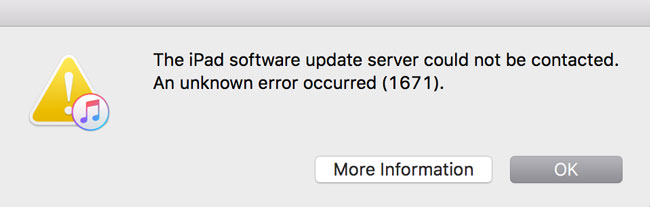
Co to jest iPhone błąd 1671?
Błąd iPhone'a 1671 pojawia się, gdy próbujesz zsynchronizować, wykonać kopię zapasową, zaktualizować lub przywrócić iPhone'a oraz inny iDevice za pośrednictwem iTunes. Na przykład podczas aktualizacji oprogramowania urządzenia iOS będzie się ono komunikować i łączyć z serwerami Apple. Jeśli połączenie nie powiedzie się, pobieranie nie zostanie ukończone i wyświetli się komunikat o błędzie 1671.
Jeśli jesteś jednym z użytkowników, których dotyczy ten ostatni problem, Błąd iPhone'a 1671 lub błąd iTunes 1671, możesz nie wiedzieć, co robić i dlaczego tak się stało. W tym artykule poznasz więcej informacji na temat Błąd iPhone'a 1671, jego podstawowa przyczyna i skuteczne rozwiązania.
Dlaczego się to stało?
Słabe połączenie z serwerami Apple może być spowodowane kilkoma czynnikami, takimi jak:
- Niewystarczająca bateria
- Nieprawidłowa data i godzina na komputerze
- Nieaktualna wersja iTunes
- Nieaktualne wersje systemu operacyjnego PC
Aby więc naprawić ten błąd iPhone'a 1671, musisz przestrzegać pewnych zasad, zanim przejdziesz głębiej w rozwiązywaniu tego problemu. Upewnij się, że po pojawieniu się tego błędu sprawdziłeś już powyższe zasady. Po spełnieniu wszystkich wymaganych wymagań wymienionych powyżej możesz odnieść się do następujących najlepszych rozwiązań.
Część 2. Zresetuj urządzenie iPhone
Prosty reset przechodzi długą drogę. Wszystkie instrukcje rozwiązywania problemów rozpoczynają się od tego kroku, dlatego należy wykonać miękki reset lub ponowne uruchomienie, aby odświeżyć system iPhone'a. Możesz także ponownie uruchomić komputer w obudowie, aby uzyskać lepsze wyniki. Więc jeśli utkniesz z tym Błąd iPhone'a 1671, nie panikuj, spróbuj dobrego resetu, przytrzymując przyciski Power + Home, aż zobaczysz logo Apple. Możesz zignorować moc powiadomienia, gdy się pojawi.
Jeśli nie ma dla Ciebie innych sposobów, spróbuj przywrócić ustawienia fabryczne, aby się tego pozbyć Błąd iPhone'a 1671Należy jednak pamiętać o konsekwencjach przywrócenia ustawień fabrycznych. Może to spowodować poważną utratę danych, jeśli nie utworzono żadnych kopii zapasowych. Istnieją 2 sposoby przywrócenia ustawień fabrycznych telefonu iPhone.
Pierwszą opcją jest przywrócenie ustawień fabrycznych za pomocą ustawień iPhone'a:
- Przejdź do ustawień
- Wybierz Ogólne
- Stuknij Resetuj, a następnie stuknij „Usuń całą zawartość i ustawienia" opcja
- Wpisz kod dostępu do swojego iPhone'a
- Stuknij opcję Wymaż iPhone'a
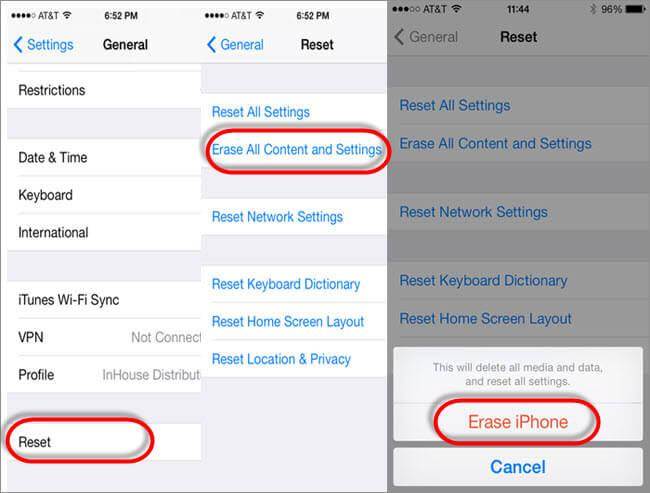
Drugą opcją jest twardy reset za pomocą klawiszy iPhone'a:
- Naciśnij i przytrzymaj przyciski zmniejszania głośności (-) + uśpienia / budzenia przez około 10 sekund, aż zobaczysz logo Apple.
- Zwolnij klawisze, gdy pojawi się logo Apple.
- Poczekaj, aż iPhone się uruchomi i zobaczysz ekran główny.

Jeśli ciężkie zresetowanie telefonu iPhone rozwiązuje problem, możesz łatwo przywrócić dane z powrotem, jeśli utworzyłeś kopie zapasowe. Jeśli jednak to nie rozwiązało problemu Błąd iPhone'a 1671, spróbuj wykonać inne metody poniżej:
Część 3. Napraw błąd iPhone'a 1671 bez utraty danych
Jeśli szukasz opcji, które zapewnią bezpieczeństwo Twoich danych osobowych i innych treści telefonu podczas naprawy Błąd iPhone'a 1671, Można sprawdzić Odzyskiwanie systemu FoneDog iOS To oprogramowanie pozwala przywrócić iPhone'a do normy bez utraty danych. Odzyskiwanie systemu FoneDog iOS rozwiązuje również inne problemy związane z systemem iOS, takie jak biały ekran, niebieski ekran, czerwony ekranzamrażanie Logo Apple, utknąć Recovery Mode, zapętlanie przy starcie i różne kody błędów iTunes, takie jak 1671, 1009, 14, I wiele więcej. Ten program działa dobrze ze wszystkimi modelami iOS, takimi jak iPhone, iPad i iPod Touch. Aby dowiedzieć się, jak korzystać Odzyskiwanie systemu FoneDog iOS wykonaj te proste kroki:
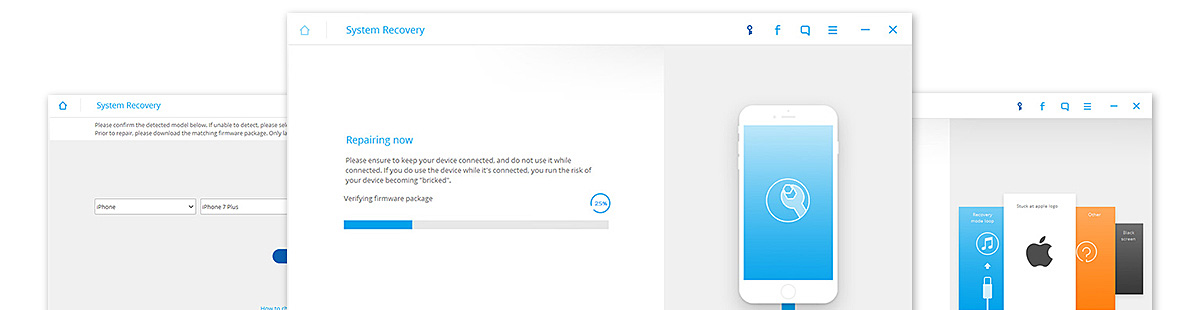
Krok 1. Pobierz FoneDog iOS System Recovery
Odzyskiwanie systemu FoneDog iOS jest dostępne do pobrania na komputery z systemem Windows i Mac, dzięki czemu możesz skorzystać z jego elastyczności. Możesz przejść do trybu online i pobrać stamtąd lub przejść do tego połączyć. Po zakończeniu pobierania Odzyskiwanie systemu FoneDog iOS, wykonaj proces instalacji i uruchom oprogramowanie zaraz po. Kliknij Odzyskiwanie systemu w menu głównym.

Krok 2. Podłącz iPhone'a do komputera kablem USB
Aby rozpocząć przywracanie systemu, podłącz urządzenie iOS do komputera za pomocą oryginalnego kabla USB. Odzyskiwanie systemu FoneDog iOS oprogramowanie automatycznie wykryje połączenie i wyświetli monit o opcje. Wybierz spośród napotkanych problemów i kliknij przycisk Start.

Krok 3. Pobierz pakiet oprogramowania układowego
FoneDog iOS System Recovery pobierze i wyodrębni pakiet oprogramowania układowego po wykryciu twojego modelu iPhone'a. Możesz wybrać z rozwijanych opcji wymaganych informacji.

Krok 4. Napraw w pracy
Po przesłaniu wymaganych informacji rozpocznie się skanowanie, pobieranie, rozpakowywanie i naprawa iPhone'a. Może to chwilę potrwać, ale oczywiście lepiej jest raczej poczekać niż utknąć Błąd iPhone'a 1671. Po zakończeniu naprawy zobaczysz postęp na ekranie powiadomienia. Twój iPhone uruchomi się ponownie i uruchomi się normalnie. W przeciwnym razie, jeśli nie wprowadził żadnych zmian, musisz ponowić cały proces.
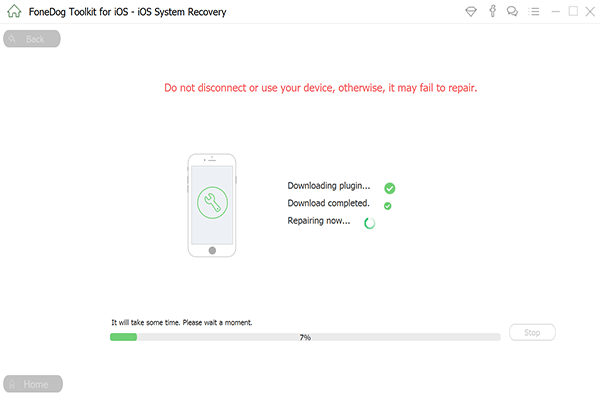
Część 4. Napraw błąd iPhone'a 1671 za pomocą pliku „Hosts”
Czasami zabezpieczenia oprogramowania lub programy chroniące przed złośliwym oprogramowaniem mogą zakłócać połączenie Tunes z serwerami Apple. Chociaż rzadko się to zdarza, nie można tak naprawdę powiedzieć, że nikomu to się nie stanie. Być może dlatego właśnie czytasz ten post, ponieważ jesteś jedną z niewielu osób, które denerwują się Błąd iPhone'a 1671. Zanim przystąpisz do przywracania za pomocą iTunes, możesz wyłączyć oprogramowanie antywirusowe na określony czas, a następnie włączyć je ponownie. Jeśli przywracanie nadal nie działa, spróbuj napraw błąd iPhone'a 1671 za pomocą pliku hosta.
- Wyłącz swój antywirus na komputerze (Win lub Mac)
- Uruchom ponownie iPhone'a lub przytrzymaj przycisk Uśpij / Obudź przez około 10 sekund
- Po ponownym uruchomieniu telefonu podłącz iPhone'a do komputera za pomocą prawidłowego kabla USB i uruchom iTunes. Spróbuj zaktualizować i sprawdź, czy teraz działa.
Jeśli przywracasz urządzenie przez iTunes:
- Wyłącz antywirusa. (Sprawdź ustawienia antywirusa)
- Na komputerze znajdź „gospodarze”
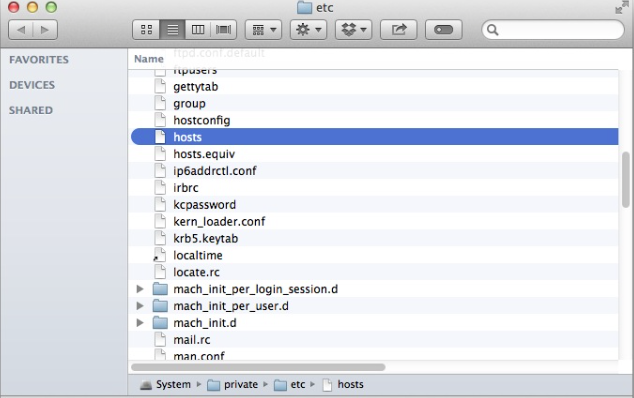
W systemie Windows: Otwórz Notatnik> Kliknij Otwórz plik> przejdź do: WindowsSystem.32driversetc
Dla komputera Mac: Przejdź do Findera i wyszukaj „gospodarze”, A następnie przeciągnij na pulpit> na pasku Finderów, wybierz Idź> Idź do folderu> enter / private / etc / hosts.
- Kiedyś "gospodarze””, Przeciągnij go na pulpit, uruchom iTunes i spróbuj przywrócić iPhone'a. Pamiętaj, aby umieścić „gospodarze”Plik z powrotem w swoim folderze. Możesz również włączyć program antywirusowy po rozwiązaniu problemu.
Jest to trochę zbyt techniczne, ale naprawione Błąd iPhone'a 1671 bardzo dobrze.
Część 5. Wejdź w tryb DFU, aby naprawić błąd iPhone'a 1671
Możesz także przejść do trybu DFU, aby usunąć błąd iPhone'a 1671. Aktualizacja oprogramowania układowego urządzenia pomoże odbudować strukturę oprogramowania aktualnie uruchomionego na telefonie iPhone. Będzie działać jako filtr i główne narzędzie do rozwiązywania problemów w systemie operacyjnym. Wykonanie tego procesu może być nieco zbyt skomplikowane, jednak wynik jest szczególnie satysfakcjonujący Błąd iPhone'a 1671. Aby to zrobić, wykonaj następujące czynności:
Podłącz iPhone'a do komputera i uruchom iTunes
- Podłącz iPhone'a do komputera i uruchom iTunes
- Na iPhonie naciśnij i przytrzymaj przyciski Uśpij / Obudź + Strona główna przez około 10 sekund
- Zwolnij przycisk Uśpij / Obudź, wciąż trzymając przycisk Home po komunikacie „iTunes wykrył iPhone'a w trybie odzyskiwania" wyskakuje
- Zwolnij przycisk Początek. Spowoduje to teraz opuszczenie iPhone'a z czarnym ekranem. Jeśli nie widzisz czarnego ekranu lub powyższego komunikatu, powtórz proces.
- Możesz teraz przywrócić iPhone'a za pomocą iTunes, a Twoje urządzenie powoli powróci do życia.
Jeśli nie masz pewności, czy możesz to zrobić, możesz poprosić o pomoc eksperta, który zrobi to za Ciebie.

Część 6. Zalecenie
Z powyższych 5 najlepszych sposobów, aby to naprawić Błąd iPhone'a 1671, najskuteczniejszym i najbezpieczniejszym do tej pory sposobem jest użycie Odzyskiwanie systemu FoneDog iOS. Nie tylko naprawia kody błędów iPhone'a, ale także chroni telefon przed wszelkimi formami utraty danych. Właśnie dlatego miliony użytkowników iOS na całym świecie ufają tylko Odzyskiwanie systemu FoneDog iOS. Jeśli więc podczas aktualizacji lub przywracania występują różne kody błędów iOS, możesz po prostu użyć Odzyskiwanie systemu FoneDog iOS a Twój telefon powróci do normalnego stanu.
Zostaw komentarz
Komentarz
Odzyskiwanie systemu iOS
Napraw różne błędy systemowe iOS z powrotem do normalnego stanu.
Darmowe pobieranie Darmowe pobieranieGorące artykuły
- 8 sposobów, jak naprawić błąd iTunes 9 (iPhone Error 9)?
- Zapomniałeś hasła? Oto jak naprawić iPada jest wyłączony w 2020 roku?
- Jak naprawić problem: iPhone 8 nie chce się włączyć
- iPhone 6 utknął na logo Apple: 8 sposobów naprawy w 2020 roku
- Kompletny i łatwy przewodnik, jak naprawić iPhone Frozen
- Jak naprawić błąd iPhone'a 51
- Naprawiono wyłączanie iPada bez iTunes - Przewodnik w 2020 roku
- Szybki i łatwy sposób naprawić błąd aktualizacji iPhone'a 4000
/
CIEKAWYDULL
/
PROSTYTRUDNY
Dziękuję Ci! Oto twoje wybory:
Doskonały
Ocena: 4.7 / 5 (na podstawie 72 oceny)
